Textura de extrusión en un cuerpo de malla
Utilice la herramienta Textura de extrusión para añadir textura a un cuerpo de malla a partir de una imagen de Fusion.
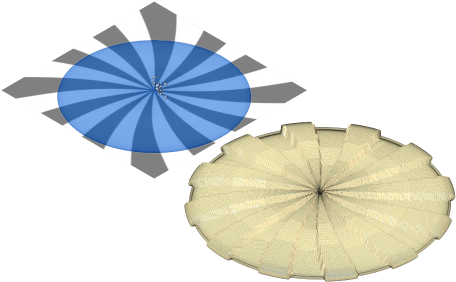
En la área de trabajo Diseño, en la ficha Malla, seleccione Modificar > Textura de extrusión
 .
.Se muestra el cuadro de diálogo Textura de extrusión.
En el lienzo, seleccione las caras de malla, los grupos de caras o un cuerpo de malla al que añadir textura.
En el cuadro de diálogo, busque y seleccione la Imagen que desea utilizar para la textura.
En el lienzo se muestran la imagen y la textura de extrusión en la selección de malla. Sugerencia: Utilice una imagen en blanco y negro o en escala de grises para obtener los mejores resultados.
Ajuste la Opacidad de la imagen para que la textura de extrusión sea más visible en el lienzo.
Seleccione un Tipo de proyección:
- Plana
- Cuadro
- Esférica
- Cilíndrica
Seleccione un Tipo de extrusión para definir el comportamiento de los desplazamientos de blanco y negro y ajustar su configuración asociada:
- Simétrica
 : permite especificar entradas únicas para las distancias de extrusión en blanco y negro.
: permite especificar entradas únicas para las distancias de extrusión en blanco y negro.- Distancia de extrusión: especifique la distancia máxima de extrusión.
- Asimétrica
 : permite especificar una sola distancia de extrusión. Por defecto, el negro se extruye hacia fuera de la geometría seleccionada y las áreas blancas se extruyen hacia el área seleccionada.
: permite especificar una sola distancia de extrusión. Por defecto, el negro se extruye hacia fuera de la geometría seleccionada y las áreas blancas se extruyen hacia el área seleccionada.- Punto blanco: especifique la distancia máxima para establecer la altura o la profundidad de las áreas blancas de la imagen de textura. Introduzca un valor positivo para extruir lejos de la geometría seleccionada o un valor negativo para cortarla.
- Punto negro: especifique la distancia máxima para establecer la altura o la profundidad de las áreas negras de la imagen de textura. Introduzca un valor positivo para extruir lejos de la geometría seleccionada o un valor negativo para cortarla.
- Simétrica
Si lo desea, haga clic en Voltear
 para invertir la imagen y cambiar las direcciones de extrusión en blanco y negro.
para invertir la imagen y cambiar las direcciones de extrusión en blanco y negro.Especifique la Distancia de fusión para determinar la fusión entre la textura y el límite de selección.
Si lo desea, introduzca una distancia de Desfase para crear un espacio libre entre la textura y el límite de selección.
También puede activar Vista preliminar para mostrar la extrusión de textura en el lienzo.
Si lo desea, marque Repetir para repetir la textura en un patrón de cuadrícula en la geometría seleccionada.
En la sección Transformación de imagen, ajuste la posición, el ángulo y la escala de la imagen para cambiar el tamaño y la ubicación de la textura.
Haga clic en Aceptar.
El cuerpo de malla texturizado se muestra en el lienzo.
Sugerencias
- Utilice Seleccionar > Paleta de selección de malla para seleccionar áreas específicas de un cuerpo de malla para texturizar.